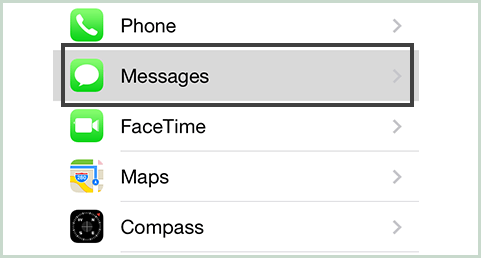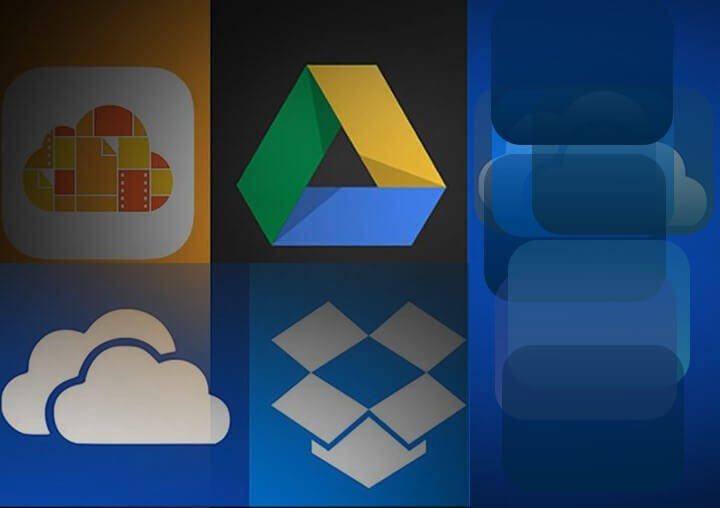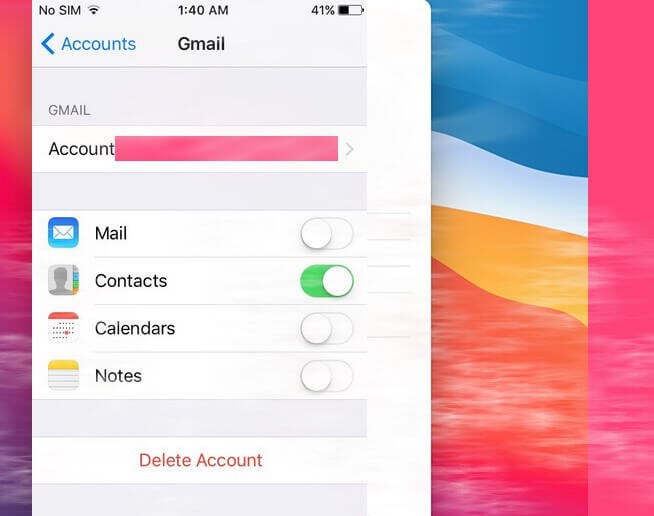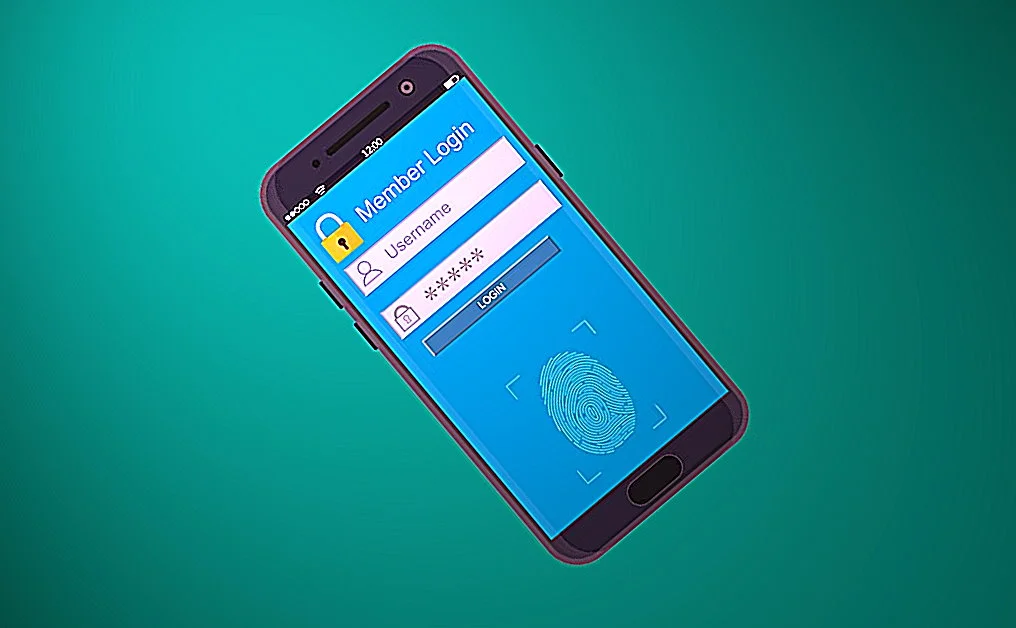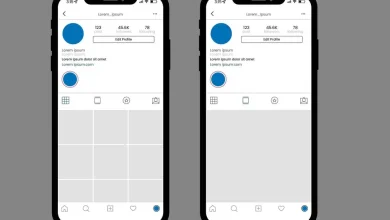Ativar o iCloud Drive para backups do WhatsApp no iPhone
Este post vai lhe mostrar uma dica valiosa para os dias de hoje, que é como ativar o iCloud Drive no WhatsApp com seu iPhone, para backups. Com tantos recursos e facilidade que os aplicativos demonstram para usuários, você vai gostar de ler.
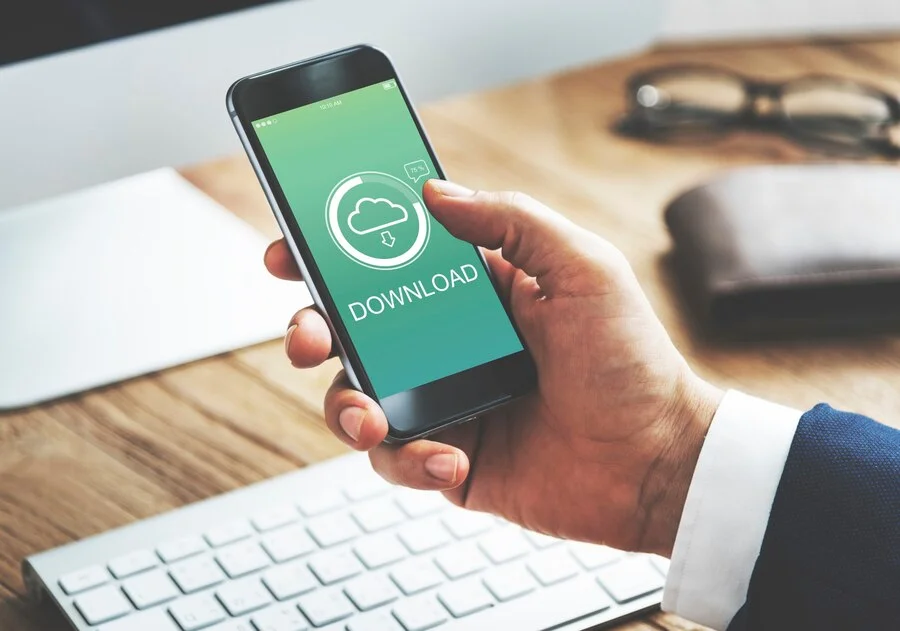
Antes de tudo, você deve ter uma conta no iCloud Apple e ter em mão seu ID da Apple para acessar o seu iCloud Drive.
Ative agora o iCloud Drive para backups do WhatsApp no iPhone
Primeiramente, você vai querer confirmar se o iCloud está ativado e configurado para fazer backup dos dados do WhatsApp. O WhatsApp usa o iCloud para fazer backup de seus bate-papos na nuvem. Seus registros de bate-papo e dados da conta são seguros para o caso de você perder o telefone e precisar voltar de onde parou.
- Abra as configurações.
- Em seguida, toque no banner da Apple ID.
- Toque no iCloud.
- Role para baixo até a parte inferior da página.
- Por fim, toque no interruptor ao lado de WhatsApp para a posição verde ON para ativar o acesso ao iCloud.
Pronto, você acabou de ativar o iCloud Drive para backups do WhatsApp no iPhone e agora já pode usá-lo.
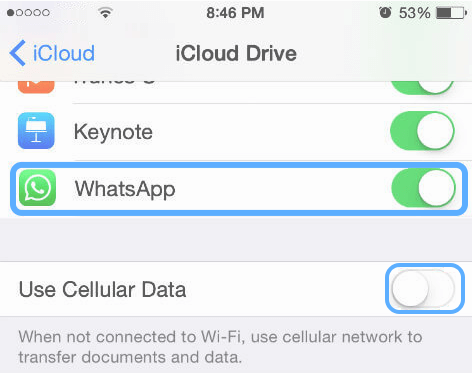
Como fazer backup de seus dados no iCloud
- Inicie o WhatsApp na sua tela inicial.
- Logo depois, toque em Configurações. É o ícone de engrenagem no canto inferior direito.
- Agora, toque no botão Chat.
- Em seguida, toque no backup do chat.
- Toque em Fazer backup agora para carregar seus dados de bate-papo no seu armazenamento do iCloud.
Se preferir configurar o iCloud para armazenar automaticamente seus dados de bate-papo, você pode fazer isso nessa tela.
- Toque em Backup automático.
- Toque na frequência de backup que você preferir. Suas opções são diárias, semanais e mensais.
- Toque em Chat Backup para voltar ao último menu de configurações.
- Toque no interruptor junto a “Incluir vídeos” para ativar ou não as mensagens de vídeo de backup.
Depois de fazer todas as etapas para ativar o iCloud Drive no WhatsApp, você poderá restaurar seus bate-papos. Isso é possível se reinstalar o WhatsApp em qualquer dispositivo iOS. No entanto, se você quiser migrar seus dados para um novo telefone, terá que garantir que tudo seja copiado para o iCloud primeiro.
Então, quando você estiver passando pelo processo de configuração do WhatsApp em seu novo telefone, basta restaurar seu histórico de bate-papo quando solicitado. Tudo pronto e agora!